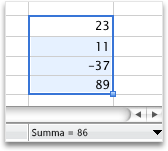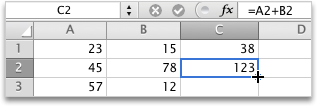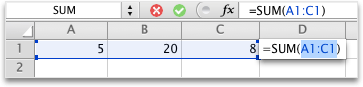Svarīgi!: Šis raksts ir mašīntulkots, skatiet atrunu. Lūdzu, skatiet šī raksta versiju angļu valodā šeit jūsu informācijai.
Tā vietā, lai piekļuve jūsu kalkulators, Excel izmantošana, lai veiktu aprēķinus!
Lapā, varat ievadīt vienkāršas formulas, lai pievienotu, atņemtu, reizinātu vai dalītu divas vai vairākas skaitliskas vērtības. Kad esat izveidojis formulu, varat aizpildīt blakusesošajās šūnās, nav nepieciešams, lai izveidotu tādu pašu formulu atkal un atkal. Varat ievadīt arī formulu, kas izmanto funkciju SUM, lai ātri aprēķinātu vairāku vērtību kopējo neievadot formulā.
Veiciet jebkuru no tālāk minētajām darbībām.
Vienkāršas formulas izmantošana, lai saskaitīšanu, atņemšanu, reizinātu vai dalītu skaitliskās vērtības
Lai izveidotu vienkāršu formulu, tiek ievadīta vērtības un matemātiskos operatorus šūnu vai formulu josla, lai saņemtu rezultātu. Tā vietā, lai ievadītu vērtības tieši formulā, varat arī atsaukties uz šūnām, kurās ir vajadzīgās vērtības aprēķināšanai. Izmantojot šūnas atsauce formulā nodrošina, ka rezultāts tiek atjaunināta, ja vērtības mainās.
-
Ierakstiet pāris vērtības šūnās.
Piemēram, šūnā A1 ierakstiet 5un šūnā B1 ierakstiet 20.
-
Noklikšķiniet jebkurā tukšā šūnā un pēc tam ierakstiet vienādības zīmi (=), lai sāktu formulu.
-
Pēc vienādības zīmes (=), varat ierakstīt divu skaitļu un Matemātiskais operators vienkāršas formulas izveide.
Piemēram, jūs varētu vienkārši ierakstiet = 5 + 20vai = 5 * 20. Taču, lai izveidotu formulu, kas jums nebūtu, lai mainītu, pat tad, ja maināt kādu no vērtībām, ierakstiet šūnas atsauce un Matemātiskais operators. Piemēram, A1 + B1.
-
Kad esat mēģinājis formula ar pluszīmi (+), ierakstiet mīnuszīmes (-) atņemšanai, vērtības, zvaigznīti (*) reizināt vērtības un slīpsvītra (/), lai sadalītu vērtības.
Ja izmantojat piemērs skaitļi, rezultāti ir 25, -15, 100 un 0,25
Piezīme.: Šajā formulā visas vienkāršas matemātiskas darbības aprēķiniem programmā Excel varat izmantot varianti.
Kā pievienot formulu blakusesošajās šūnās
Pēc tam, kad izveidojat formulu, varat to vilkt viegli blakusesošajās šūnās, vai nu rindā vai kolonnā. Kad jūs, formula tiek automātiski pielāgota, lai aprēķinātu vērtības attiecīgajā rindā vai kolonnā.
-
Noklikšķiniet uz šūnas, kurā ir formula.
Šūnu struktūra parāda kvadrātveida apakšējā labajā stūrī, ko sauc aizpildījuma turis.
-
Velciet aizpildīšanas turi
Formula tiek kopēta tur un automātiski pielāgojas šūnu atsauces.
Funkcijas SUM izmantošana, lai kopējo skaitliskās vērtības kolonnā vai rindā
Lai aprēķinātu summu vairāku skaitlisko vērtību rindā vai kolonnā, jums nav manuāli ievadiet šīs vērtības formulā. Tā vietā varat izmantot iepriekš definētas formulu, kas izmanto funkciju SUM.
-
Uz lapas, rindā ierakstiet trīs skaitļus.
Piemēram, šūnā A1, ierakstiet 5, šūnā B1, ierakstiet 20 un šūnā C1 ierakstiet 8.
-
Noklikšķiniet uz tukšas šūnas pa labi no vērtībām, ko ierakstījāt lodziņā.
Piemēram, noklikšķiniet šūnā D1.
-
Cilnes Formulas sadaļā funkciju, noklikšķiniet uz Automātiskā summēšana
Programma Excel iezīmē šūnas, kurās tiks iekļautas rezultāts.
-
Nospiediet taustiņu ENTER.
Ja izmantojat skaitļus, kas ir norādīti pirmā darbība, rezultāts būs 33.